Какво да направите, ако iPhone не улови мрежата
iPhone е популярно устройство, което ви позволява да поддържате връзка. Въпреки това няма да можете да се обаждате, да изпращате SMS или да влизате в интернет, ако съобщението „Търсене“ или „Няма мрежа“ се показва в състоянието. Днес ще разберем как да бъдем в тази ситуация.
Съдържанието
Защо няма връзка на iPhone
Ако iPhone престане да улавя мрежата, е необходимо да се разбере какво е причинило такъв проблем. Ето защо, по-долу ще разгледаме основните причини, както и възможните начини за решаване на проблема.
Причина 1: Лошо качество на покритието
За съжаление, нито един руски мобилен оператор не може да осигури висококачествено и непрекъснато покритие в цялата страна. По правило този проблем не се наблюдава в големите градове. Въпреки това, ако сте в областта, трябва да приемете, че няма връзка поради факта, че iPhone не може да улови мрежата. В този случай проблемът ще бъде решен автоматично веднага щом качеството на клетъчния сигнал се подобри.
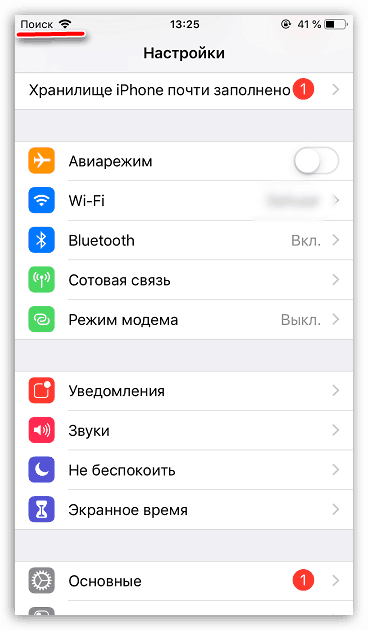
Причина 2: Повреда на SIM картата
Поради различни причини, SIM картата може внезапно да престане да работи: поради продължителна употреба, механични повреди, проникване на влага и др. Опитайте да поставите картата в друг телефон - ако проблемът продължава, свържете се с най-близкия мобилен оператор, за да замените SIM картата (като По правило тази услуга се предоставя безплатно).

Причина 3: Неуспех на смартфона
Много често пълната липса на комуникация показва неуспех в смартфона. По правило проблемът може да бъде решен чрез използване на самолетен режим или рестартиране.
- За да започнете, опитайте да рестартирате клетъчната си мрежа, използвайки режим полет. За да направите това, отворете "Настройки" и активирайте "Самолетен режим" .
- В горния ляв ъгъл ще се появи икона с самолет. Когато тази функция е активна, клетъчната комуникация е напълно изключена. Сега изключете режима на полет - ако е бил нормален срив, след съобщението "Търсене" трябва да се появи името на мобилния ви оператор.
- Ако режимът на самолета не помогна, си струва да се опитате да рестартирате телефона.
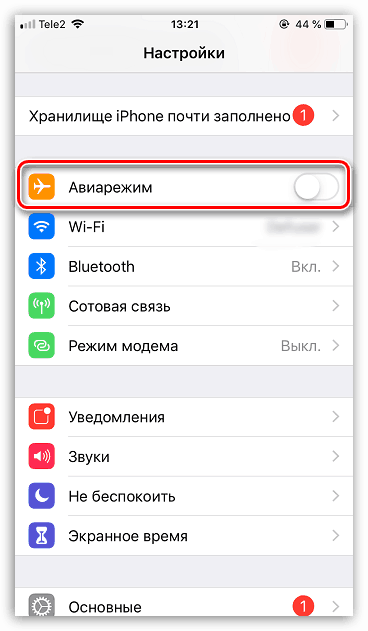

Още подробности: Как да рестартирате iPhone
Причина 4: Неуспешни настройки на мрежата
Когато свържете SIM карта, iPhone автоматично приема и задава необходимите настройки на мрежата. Затова, ако връзката не работи правилно, трябва да опитате да нулирате параметрите.
- Отворете настройките на iPhone и преминете към раздела "Основни" .
- В края на страницата отворете секцията "Нулиране" . Изберете „Нулиране на мрежовите настройки“ и потвърдете процеса на стартиране.
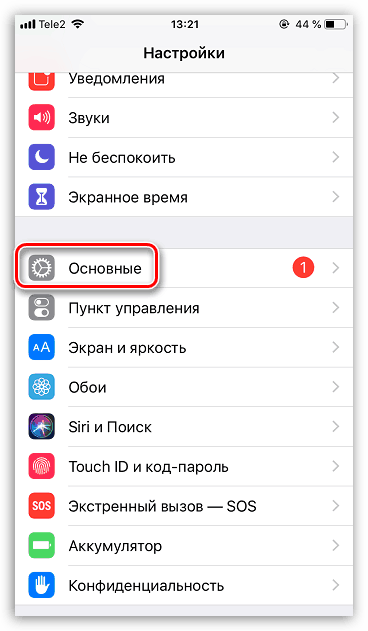
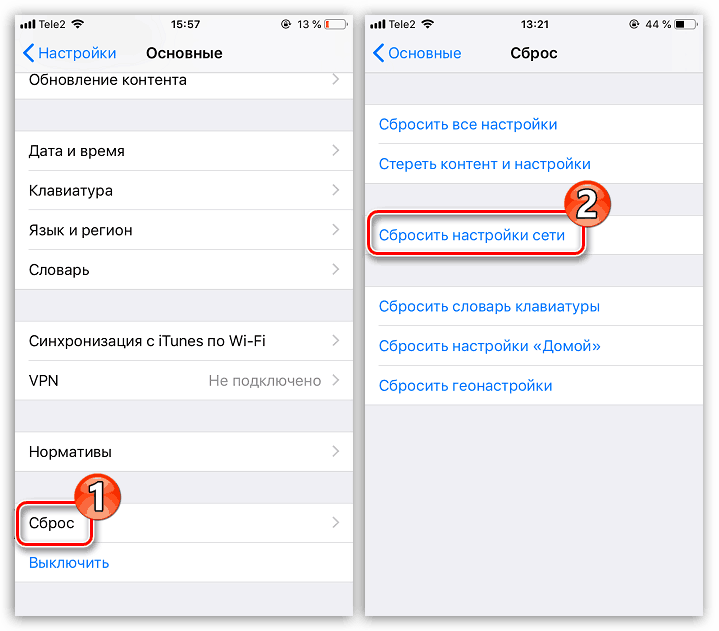
Причина 5: Отказ на фърмуера
За по-сериозни софтуерни проблеми, трябва да опитате процедурата за мигане. За щастие, всичко е просто, но телефонът трябва да се свърже с компютър, на който е инсталирана най-новата версия на програмата качи ,
- За да не загубите данни на смартфона, не забравяйте да актуализирате архива. За да направите това, отворете настройките и изберете името на акаунта на Apple ID в горната част на прозореца.
- След това изберете секцията “iCloud” .
- Ще трябва да отворите елемента "Архивиране" , след което натиснете бутона "Архивиране" .
- Свържете iPhone към компютъра чрез USB кабел и стартирайте iTunes. След това трябва да прехвърлите смартфона в режим DFU, който не зарежда операционната система.
Още подробности: Как да поставите iPhone в DFU режим
- Ако входът към DFU е направен правилно, в следващия миг компютърът ще открие свързаното устройство и iTunes ще предложи да извърши възстановяването. Изпълнете тази процедура и изчакайте да приключи. Процесът може да е дълъг, защото системата първо ще изтегли най-новата версия на фърмуера за устройството на Apple и след това ще продължи да деинсталира старата версия на iOS и да инсталира новата.
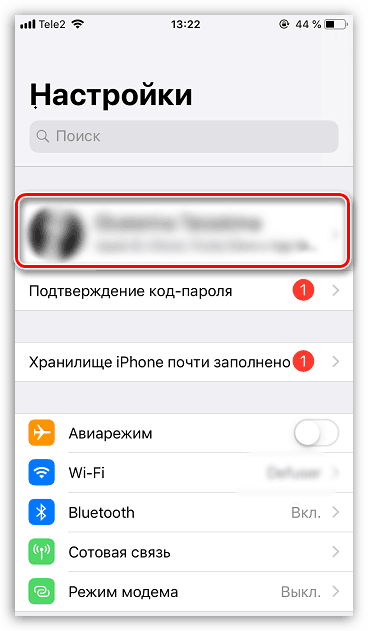
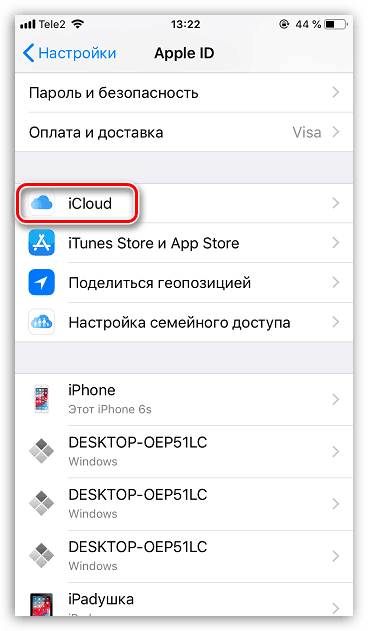
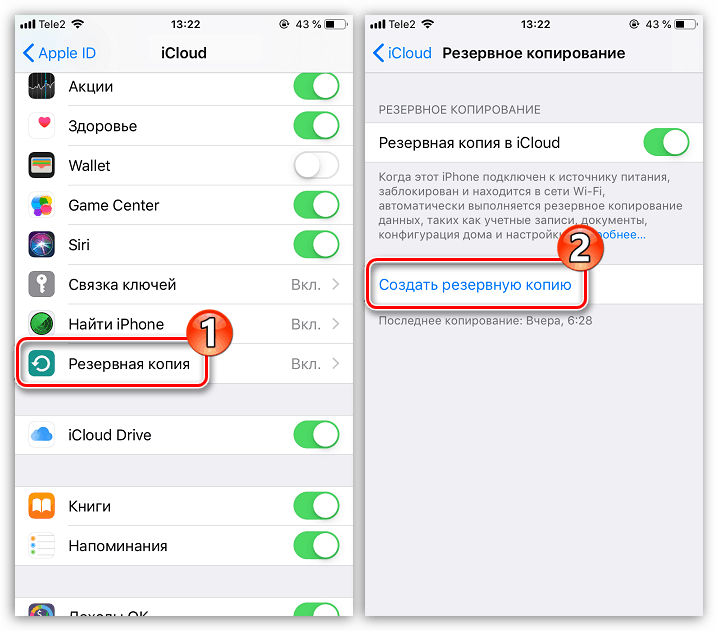
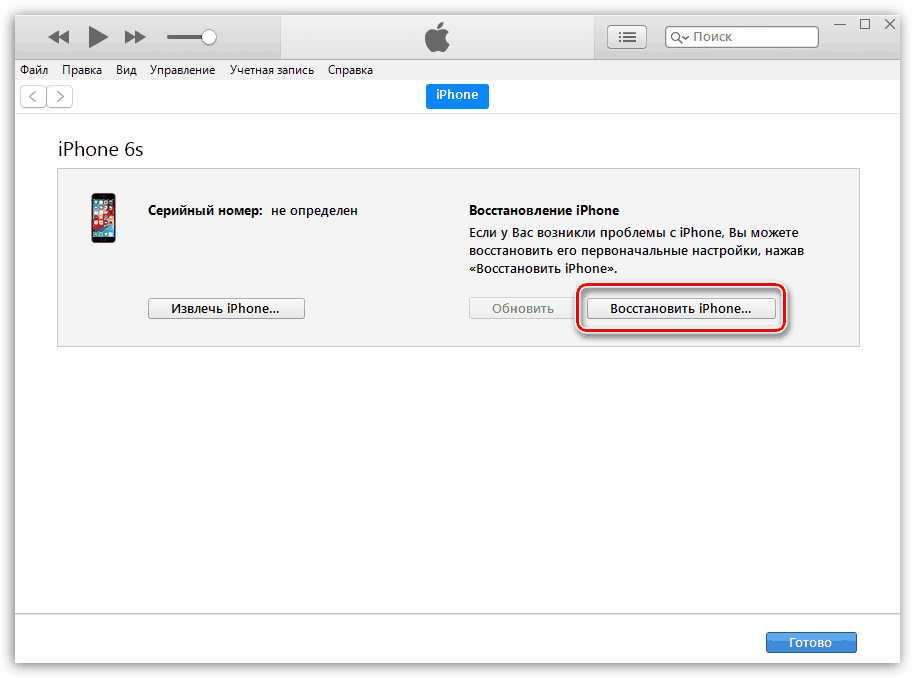
Причина 6: Студена експозиция
Apple е отбелязал на своя уебсайт, че iPhone трябва да работи при температура не по-ниска от нула градуса. За съжаление, през зимата, ние сме принудени да използваме телефона на студено, и следователно може да има различни проблеми, по-специално - връзката е напълно загубена.
- Не забравяйте да прехвърлите смартфона на топлина. Изключете го напълно и го оставете в тази форма за известно време (10-20 минути).
- Свържете зарядното устройство към телефона, след което ще се стартира автоматично. Проверете връзката.
Причина 7: Неизпълнение на хардуера
За съжаление, ако нито една от горните препоръки не доведе до положителен резултат, си струва да се подозира хардуерен отказ на смартфона. В този случай ще трябва да се свържете със сервизния център, където специалистите ще могат да диагностицират и открият щетите, както и да го поправят своевременно.

Тези прости препоръки ще ви позволят да решите проблема с липсата на комуникация на iPhone.